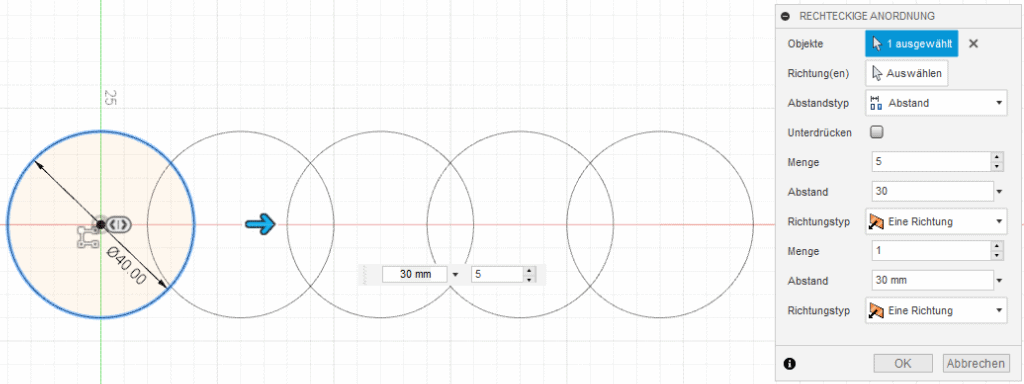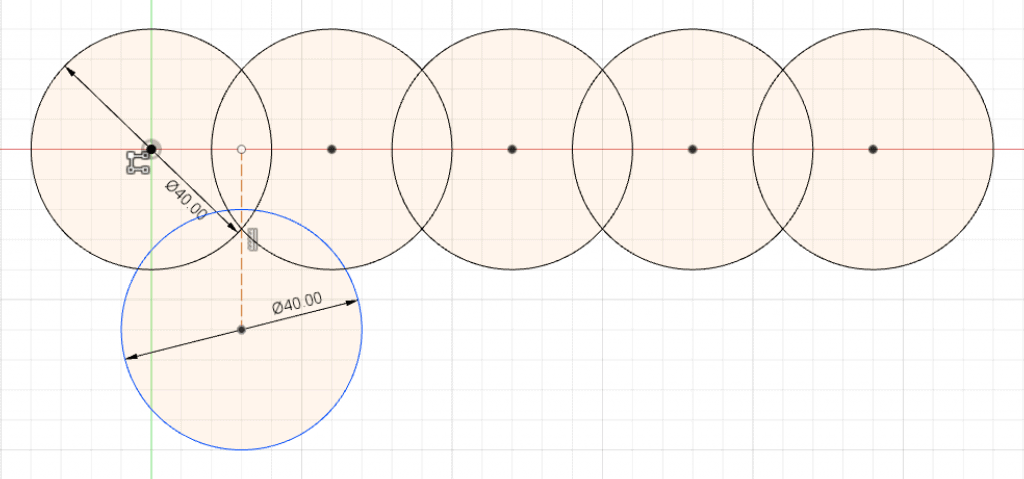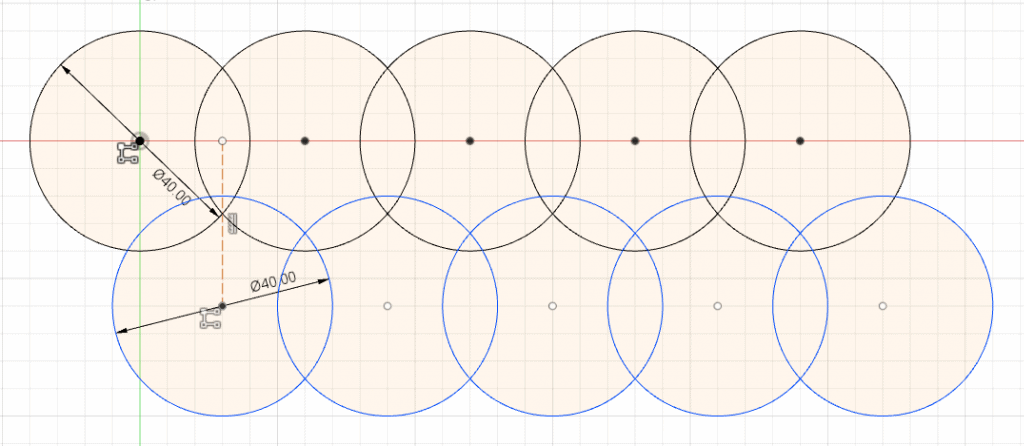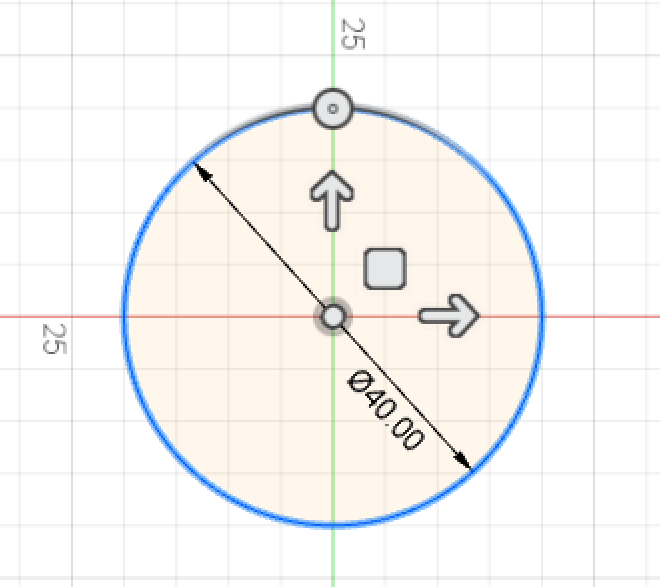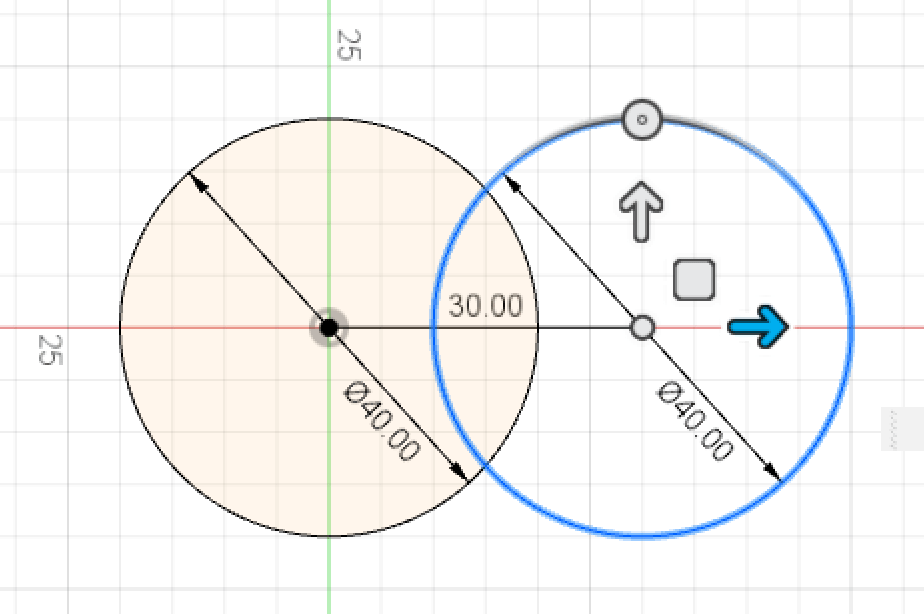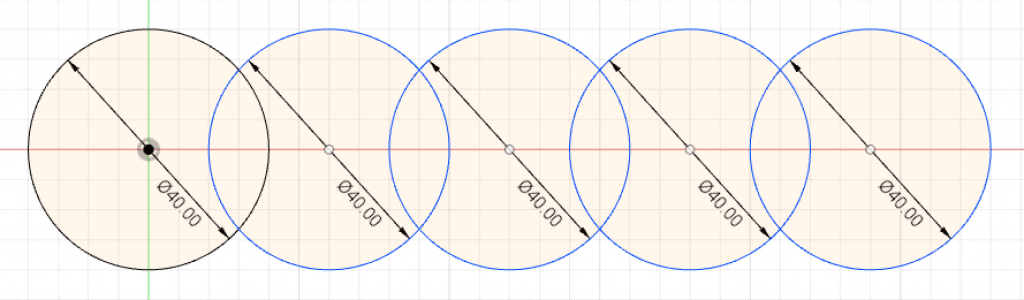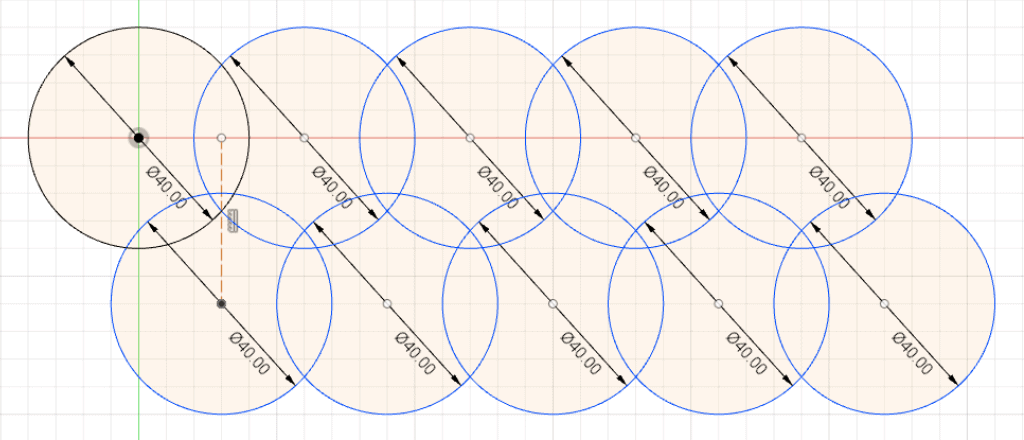Diese Folge von SLICED ist ein Follow Up zum Video Fondantrosen Ausstechform mit Fusion 360 erstellen. In den Kommentaren des ursprünglichen Videos wurden zwei mir alternative Möglichkeiten hinsichtlich der Umsetzung vorgeschlagen. Na dann, sehen wir uns das doch mal genauer an.
Ausgangssituation
Um dieses Objekt zu designen mussten wir im erwähnten Video zehn Kreise mit einem Durchmesser von je 40 mm erstellen. Diese Kreise haben wir einzeln nacheinander an der jeweiligen Position gezeichnet.
Wie bereits Anfangs erwähnt, gab es zwei Kommentare zu diesem Video, auf welche ich hier eingehen möchte. In beiden Kommentaren ging es darum, wie bzw. ob man die Ausstechform auf eine andere Art und Weise schneller oder leichter erstellen könnte. Ganz grundsätzlich, ja natürlich gibt es andere Möglichkeiten. Es gibt nicht die eine richtige Methode. Wichtig ist unterm Strich, dass das Ergebnis stimmt.
Da ich euch aber immer um Feedback bitte und versuche daraus etwas für mich mitzunehmen, dachte ich mir, wieso sehen wir uns die anderen beiden Möglichkeiten nicht einfach mal an und versuchen dieses Objekt mit den beiden vorgeschlagenen Methoden zu erstellen.
Als Ausgangsbasis für die beiden Versuche, dient jeweils ein Kreis mit 40 mm Durchmesser.
Alternative #1 – Vervielfachung mittels Funktion „RECHTECKIGE ANORDNUNG“
Im ersten Kommentar ging es darum, dass man die Kreise viel schneller erstellen kann, indem man einen Kreis zeichnet und diesen mit der Funktion RECHTECKIGE ANORDNUNG vervielfacht. Das wiederholt man dann auch für die zweite Zeile.
Wir markieren also unseren Kreis und wählen im Menü SKIZZE den Eintrag RECHTECKIGE ANORDNUNG.
Im Dialog geben wir die Werte
-
- Abstandstyp: Abstand
- Menge: 5
- Abstand: 30 mm
ein.
Wir könnten in diesem Dialog grundsätzlich eine zweite Reihe erstellen, diese kann aber leider nicht versetzt gezeichnet werden. Somit müssen wir zwischen dem ersten und zweiten Kreis eine Konstruktionslinie mit 30 mm nach unten ziehen und dort den Vorgang wiederholen. Also einen Kreis mit 40 mm Durchmesser erstellen und diesen dann wieder mit dem Werkzeug RECHTECKIGE ANORDNUNG vervielfachen.
Das hat soweit ganz gut funktioniert. Mal schauen wie es mit der zweiten vorgeschlagenen Methode aussieht.
Alternative #2 – Vervielfachung durch Copy & Paste
Im zweiten Kommentar wurde ich gefragt, ob man nicht auch einfach den ersten Kreis so oft kopieren und einfügen kann wie man ihn benötigt. Diese Kreise müssten dann entsprechend positioniert werden. Nun, ehrlich gesagt, warum auch immer, ich hatte bisher nie an ein simples Copy Paste gedacht. Ich wusste auch gar nicht, ob das in Fusion 360 überhaupt funktioniert. Um es vorweg zu nehmen, ja es geht.
Wir markieren also ganz einfach die Umrandung des Kreises, drücken die Tastenkombination STRG+C zum Kopieren und danach STRG+V zum Einfügen.
Auf den ersten Blick ist nichts großartiges passiert. Mit den eingeblendeten Pfeilen kann man aber die Position des neu eingefügten Kreises ganz einfach verändern. Wenn man auf den gewünschten Pfeil drückt, kann man den Kreis durch Eintippen des entsprechenden Abstands einfach die Position des Kreises festlegen.
Das wiederholen wir bis wir fünf Kreise im richtigen Abstand zu einander erstellt haben.
Wie im ersten Beispiel erstellen wir nun wieder eine Konstruktionslinie um zu wissen, wo genau die zweite Reihe beginnen soll. Dann markieren und kopieren wir mit STRG+C die komplette Reihe an Kreisen und fügen sie mit STRG+V wieder ein. Danach verschieben wir die eingefügte Reihe an Kreisen an die gewünschte Stelle.
Wie man sieht, funktioniert auch diese Variante einwandfrei!
Résumé
Zusammengefasst lässt sich sagen, dass, wie vermutet, beide Varianten funktionieren. Und ja, mit beiden Varianten ist man offensichtlich eindeutig schneller als mit der von mir ursprünglich vorgestellten Methode. Ich glaube aber, dass eine Kombination der beiden hier gezeigten Wege, die schnellste Variante wäre. Also, die erste Reihe mittels der Funktion RECHTECKIGE ANORDNUNG erstellen und danach die zweite Reihe als Kopie der ersten Reihe einfügen und positionieren.
Wie aber Anfangs erwähnt, gibt es viele verschiedene Möglichkeiten diese und auch andere Aufgabenstellungen zu lösen. Wichtig ist, am Ende müsst ihr mit dem Ergebnis zufrieden sein.
Video
Die ganze Story gibt es wie immer auch zum Ansehen auf Youtube.
Viel Spaß beim Ansehen.
Euer Alex
Links
Youtube Video: SLICED – Follow up – Fondantrosen Ausstechform mit Fusion 360